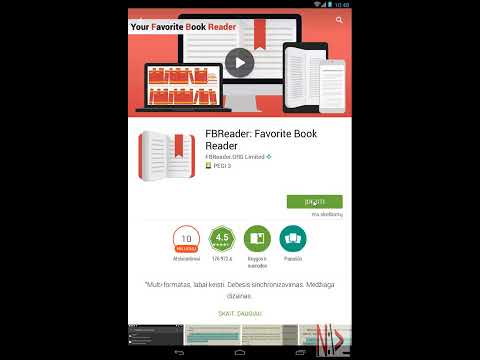Garso tvarkykles galima įdiegti sistemoje „Windows XP“, jei atsisiuntėte nesuderinamas tvarkykles, turite pasenusias tvarkykles arba jei jūsų tvarkyklės buvo pažeistos dėl viruso, elektros energijos tiekimo sutrikimo ar kitos kompiuterio problemos. Garso tvarkykles galite įdiegti atsisiųsdami svarbius „Windows“naujinius, įdiekite programinę įrangą iš įrenginio gamintojo pateikto disko arba atsisiųsdami garso tvarkykles tiesiai iš gamintojo svetainės.
Žingsniai
1 būdas iš 3: atsisiųskite „Windows“naujinius

Žingsnis 1. „Windows XP“kompiuterio darbalaukyje spustelėkite meniu „Pradėti“

Žingsnis 2. Spustelėkite „Valdymo skydas

Žingsnis 3. Pasirinkite „Automatiniai atnaujinimai

Žingsnis 4. Spustelėkite mygtuką „Automatinis

Žingsnis 5. Pasirinkite dieną ir laiką, kai norite, kad kompiuteris atsisiųstų „Windows“naujinius
Pasirinkite kuo greitesnę dieną ir laiką, kad galėtumėte atsisiųsti „Windows“naujinius ir nedelsdami išspręsti garso problemą

Žingsnis 6. Spustelėkite „Taikyti
„Jei galima atsisiųsti atnaujintų garso tvarkyklių, jos bus automatiškai įdiegtos jūsų kompiuteryje tą dieną ir valandą, kurią pasirinkote„ Windows “naujinimui.
2 būdas iš 3: įdiekite garso tvarkykles iš gamintojo disko

Žingsnis 1. Į kompiuterio disko dėklą įdėkite diską, kuriame yra jūsų kompiuterio programinės įrangos tvarkyklės

2 veiksmas. Vykdykite ekrane pateikiamus nurodymus, kad iš naujo įdiegtumėte garso tvarkykles „Windows XP“
Jei reikia papildomos pagalbos diegiant garso tvarkykles naudojant diską, skaitykite savo kompiuterio vadovą arba tiesiogiai susisiekite su gamintoju
3 būdas iš 3: Atsisiųskite garso tvarkykles iš gamintojo

Žingsnis 1. Spustelėkite kompiuterio meniu „Pradėti“

Žingsnis 2. Spustelėkite „Vykdyti

Žingsnis 3. Į dialogo langą įveskite „dxdiag“

Žingsnis 4. Spustelėkite „Gerai

Žingsnis 5. Spustelėkite skirtuką „Garsas

Žingsnis 6. Užrašykite savo kompiuterio garso plokštės pavadinimą, esantį skyriuje „Įrenginiai“šalia „Pavadinimas“

Žingsnis 7. Užrašykite garso plokštės gamintojo pavadinimą, pateiktą šalia „Teikėjas“, esantį po skyriumi „Tvarkyklės“

Žingsnis 8. Spustelėkite „Išeiti

Žingsnis 9. Paleiskite kompiuterio interneto naršyklę

Žingsnis 10. Eikite į savo kompiuterio garso įrenginio gamintojo svetainę

Žingsnis 11. Ieškokite gamintojo svetainėje garso tvarkyklių, kurias galite atsisiųsti naudodami savo garso plokštės pavadinimą
Eikite į svetainės skiltį „Palaikymas“ir raskite garso tvarkykles, jei jos nėra gerai matomos

Žingsnis 12. Norėdami įdiegti garso tvarkykles, vadovaukitės diegimo instrukcijomis, pateiktomis gamintojo svetainėje
Vaizdo įrašas - naudojant šią paslaugą kai kuri informacija gali būti bendrinama su „YouTube“

Patarimai
- Jei jums reikia papildomos pagalbos, apsilankykite „Microsoft“palaikymo svetainėje, kuri buvo pateikta šio straipsnio skiltyje „Šaltiniai“. Daugeliu atvejų turėsite galimybę tiesiogiai paskambinti gamintojui arba gauti jo svetainės informaciją.
- Konfigūruokite „Windows“naujinių nuostatas, kad automatiškai įdiegtų svarbius, rekomenduojamus ar pasirenkamus naujinimus, kai tik jie bus prieinami. „Windows“naujiniai gali automatiškai įdiegti naują programinę įrangą ir kitas sistemos funkcijas, kurios gali padėti išvengti ar išspręsti būsimas kompiuterio problemas.